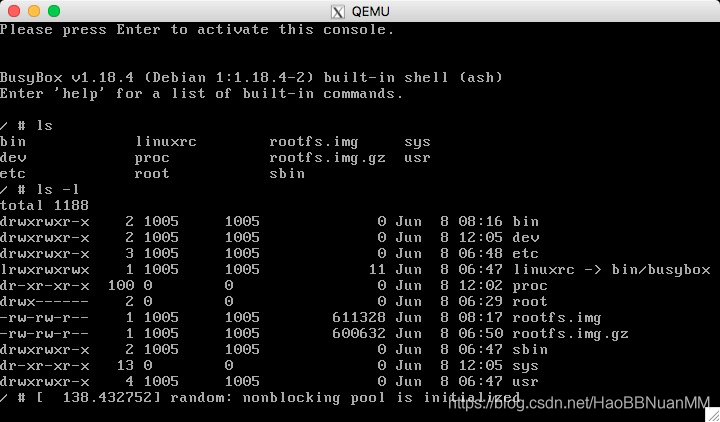QEMU运行Linux Kernel环境配置
为什么选择QEMU
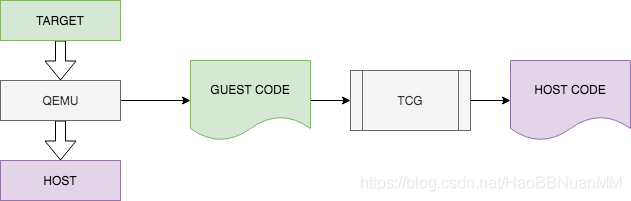
QEMU(Quick Emulator)是个模拟器(官网链接:https://www.qemu.org),它能够动态模拟特定架构的CPU指令,如X86,ARM,RSIC等。
如上图所示,QEMU模拟系统架构称为TARGET,运行 QEMU的系统架称为HOST,QEMU的核心模块是微型代码生成器(TCG),它用来将TARGET系统上的代码动态翻译成HOST系统的代码,QEMU的工作原理就是不断提取TARGET代码并且翻译成HOST代码。整个翻译分为两个部分:第一个部分是将做TARGET代码(TB)转化成TCG中间代码,然后再将中间代码转化成HOST代码。
Linux Kerenl 涉及到具体硬件driver适配,选择QEMU将Linux 模拟为TARGET上的GUEST OS系统,运行在HOST的开发机(通常是X86 window/MacOS/Ubuntu OS)上,可以避免做硬件driver适配的时间与人力投入,大大提升学习kernel的效率。
资源下载
Linux Kernel
- Source Code Archives: https://www.kernel.org/
- master branch github: https://github.com/torvalds/linux
- Documentation: https://www.kernel.org/doc/html/latest/
QEMU
- Source Code Archives: https://www.qemu.org/download/#source
- mast branch github: https://github.com/qemu/qemu
Busybox
- Source Code Archives: https://busybox.net/downloads/
环境配置
Linux Kernel
HOST OS开发环境: Linux version 4.10.0-28-generic (gcc version 5.4.0 20160609 (ubuntu~16.04.4) ) #32~16.04.2
下载Linux Kernel linux-3.16.84 https://cdn.kernel.org/pub/linux/kernel/v3.x/linux-3.16.84.tar.xz (选择老版本避免太多的编译依赖问题)
cd linux-3.16.84
make menuconfig (默认配置exit 生成.config)
make -j24
编译成功后可以在arch目录下看到压缩后的Linux Kernel Image: bzImage

QEMU编译
Host OS开发环境:同上
下载QEMU 最新master代码:git clone https://github.com/qemu/qemu.git
编译
cd qemu
make build
cd build
../configure
注意:一定要确认configure的结果中"SDL support“ 为yes,否则QEMU运行无法正常显示Linux终端窗口(参考”SSH远程登录Linux Server没有GUI界面的问题“章节)
make -j24
译成功后生成QEMU执行程序:qemu/build/x86_64-softmmu/qemu-system-x86_64
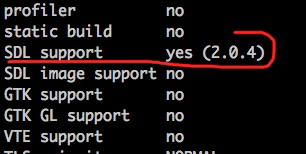
Busybox编译与rootfs
Host OS开发环境:同上
下载Busybox 代码:https://busybox.net/downloads/busybox-1.30.0.tar.bz2 (下载哪个版本取决与开发环境的编译依赖)
编译Busybox
cd busybox-1.30.0
make menuconfig (记得打开静态编译busybox选项,否则后续busybox作为QEMU虚拟机中的linux的init进程启动会由于找不到链接库出现kernel panic)
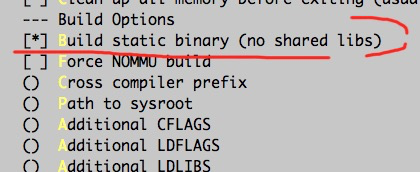
make -j24
编译成功后可以在当前目录下看到生成了busybox
make install 生成_install目录以及必须的rootfs 目录结构
创建rootfs
cd busybox-1.30.0/_install
mkdir proc sys dev etc etc/init.d (创建Linux系统运行时的必须目录,/proc用于挂载proc系统,/sys用于挂载sys系统,dev用于mdev创建设备节点,etc/init.d为放置busybox启动脚本的目录)
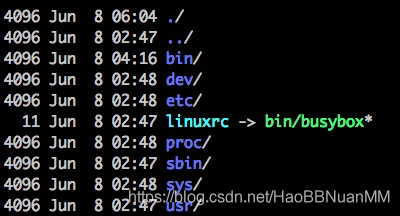
- vim etc/init.d/rcS
- chmod +x etc/init.d/rcS (确保rcS有执行权限)
#将proc文件系统挂载到/proc目录,因为很多应用程序会使用到/proc中的信息,不挂载会导致各种异常
mount -t proc none /proc
#将sys文件系统挂载到/sys目录,因为很多应用程序会使用到/sys中的信息,不挂载会导致各种异常
mount -t sysfs none /sys
#mdev是busybox自带的一个udev,用于系统启动和热插拔或动态加载驱动程序时,自动产生设备节点,这句话如果不加上则需要手动mknod来挂载设备节点
/sbin/mdev -s
Linux第一个启动的进程是init(通过busybox生成的rootfs中sbin/init其实是指向busybox的连接,所以第一个启动的就是busybox),通过该脚本指定init使用的启动脚本为/etc/init.d/rcS,该路径被声明在 busybox-1.30.0/init/init.c当中

- 创建rootfs镜像img
- find . | cpio -o --format=newc > rootfs.img
- gzip -c rootfs.img > rootfs.img.gz
QEMU运行Linux
cd qemu/build/x86_64-softmmu/
./qemu-system-x86_64 -kernel 镜像文件
vmlinux 编译出来的最原始的内核文件,未压缩
zImage 由mlinux经过gzip压缩后的文件
bzImage big zImage。 zImage解压缩内核到低端内存(640K),bzImage解压缩内核到高端内存(1M以上)。如果内核比较小,采用zImage或者bzImage都行,如果比较大应该用bzImage
uImage U-boot专用的映像文件,它是在zImage之前加上一个长度为0x40的tag
vmlinuz 是zImage/bzImage文件的拷贝或者是指向zImage/bzImage的链接
initrd initial ramdisk。linux系统引导过程当中挂载的一个临时根文件系统,被挂载于/dev/ram,它用于支持Linux第二阶段的引导过程。它是使用gzip进行压缩的cpio文件
QEMU
qemu-system-i386 QEMU 模拟i386指令CPU的模拟器
qemu-system-x86_64 QEMU 模拟x86_64指令CPU的模拟器
qemu -kernel 参数,使用bzimage作为linux内核
qemu -initrd 参数,指定initrd镜像
qemu -append 参数,附加内核启动参数
内核启动参数
root= 使用哪个设备作为根文件系统。
rdinit= 内核加载完毕之后,即运行initrd中指定路径的程序,来创建linux的第一个进程
init= 内核加载完毕之后,即运行initramfs中指定路径的程序,来创建linux的第一个进程
noapic apic,高级可编程中断控制器。这里用于防止发生MP-BIOS BUG 8254 timer not connected
- 如果HOST 系统是通过ssh 远程登录的,那么大概率会遇到QEMU卡死在下面的提示信息,看不到Linux启动的终端GUI界面
VNC server running on 127.0.0.1:5900
解决SSH远程登录Linux Server没有GUI界面的问题
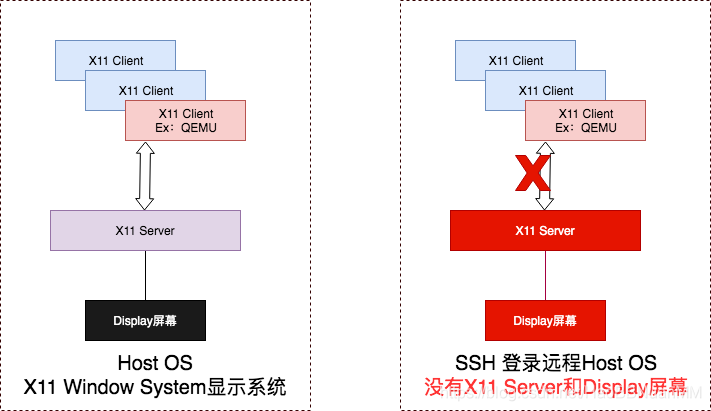
如上图所示,完整的Linux Host OS中有完整的X11 Window System显示系统,作为X11 Client的应用程序(比如 QEMU)可以正常连接到X11 Server 显示它的终端GUI 窗口,但是SSH 远程登录某个Linux Host OS后是没有X11 Server支持的,所以会出现QEMU无法显示终端GUI界面的问题
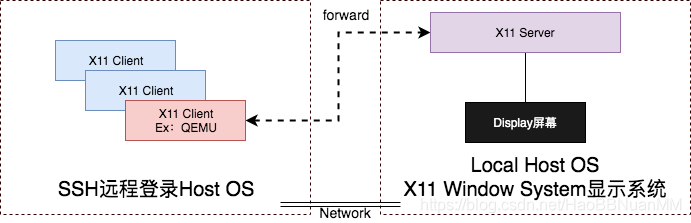
如上图所示,通过将SSH远程登录的Host OS上对X11的调用Forward到支持X11 显示系统的本地OS,就可以解决该问题
以远程Host OS为ubuntu,本地OS为MacOS为例,做如下配置:
Server = ”SSH远程登录Host OS为ubuntu系统“
Client = ”本地OS为MacOS“
Client与Server端修改/etc/ssh/ssh_config
X11Forwarding yes
ForwardAgent yes
Client
xhost + # 允许任何机器连接
ssh -X 用户名@ip -p 22 # 连接远程服务器
Server
export $(cat /proc/1/environ |tr '\0' '\n' | xargs) (如果是docker容器需要设置和主进程相同的环境变量)
运行xclock 测试程序确认看到GUI界面证明X11的forward已经成功
如下图所示,再次运行
./qemu-system-x86_64 -kernel
可以看到QEMU的GUI正常显示,如果Linux 启动一切顺利就可以进入到busybox的shell环境,通过在/目录执行ls -l 命令可以看到rootfs就是我们在